كيفية إخفاء قراءة الرسائل في WhatsApp
نشرت: 2020-03-08
كواحد من أكثر برامج المراسلة شيوعًا ، من المحتمل أن يكون WhatsApp موجودًا على معظم الهواتف الذكية حول العالم. إنه تطبيق سهل الاستخدام يتيح لك إرسال رسائل نصية وإرسال رسائل صوتية ومستخدمين آخرين عبر الهاتف. ربما تعتقد أنك تعرف كل شيء تقريبًا عن WhatsApp.
حسنًا ، قد تكون خبيرًا تقنيًا ، لكنك لا تعرف كل زاوية وركن لهذا التطبيق الشهير. تعتبر النصائح والحيل التالية حاسمة إذا كنت تخطط لاستخدام WhatsApp إلى أقصى إمكاناته.
إخفاء قراءة الرسائل
روابط سريعة
- إخفاء قراءة الرسائل
- تعطيل آخر ظهور
- احفظ الرسائل
- تثبيت الدردشات
- تعيين حقوق المسؤول
- استخدم تطبيق سطح المكتب
- انشر حالتك
- تسجيل يدوي
- تجربة WhatsApp
هناك آداب غير معلن عنها على الإنترنت تتعلق بالرسائل النصية. إنه يفرض عليك عدم ترك أي شخص في وضع "قراءة". نعلم جميعًا عنها ، ونبذل قصارى جهدنا لتجنب قراءة تلك الرسائل. في بعض الأحيان ، في حقل الإخطارات ، ستفتح الرسالة المعنية ، وستعرف ما قمت به. الآن ، عليك قراءتها والإجابة عليها ، على الرغم من أنها لم تكن اللحظة المثالية لذلك.
نعم ، يعد تجاهل الأشخاص أمرًا فظًا ، ولكن قد ترغب في حفظ قراءة الرسالة في وقت لاحق. على سبيل المثال ، لنفترض أن أحدهم يسألك سؤالًا معقدًا. يمكنك الرد عليها ، لكنك لا تريد أن تفعل ذلك الآن. حسنًا ، لحسن الحظ ، يتيح لك WhatsApp تعطيل ما يسمونه "إيصالات القراءة".
هذا الإعداد موجود في قسم الخصوصية في إعدادات WhatsApp.

تعطيل آخر ظهور
يعد تعطيل خيار إيصالات القراءة على WhatsApp أداة مفيدة. ومع ذلك ، فإن الأشخاص الذين يمكنهم معرفة أنك كنت متصلاً بالإنترنت بعد تلقي الرسالة سيظلون يعتقدون أنك شبحهم. ونعم ، يقدم WhatsApp قسم Last Seen ، تحت اسم الدردشة.
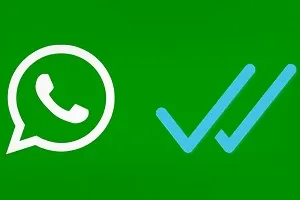
لحسن الحظ ، كما ترى ، WhatsApp هو أحد تطبيقات الدردشة القليلة التي تقدر خصوصيتك.
يمكنك اختيار من ستسمح له برؤيته عندما كنت متصلاً بالإنترنت آخر مرة على WhatsApp. قم بذلك من شاشة إعدادات الخصوصية . يمكنك الاختيار بين الجميع وجهات الاتصال الخاصة بك ولا أحد.
احفظ الرسائل
الآن ، قد يبدو هذا سخيفًا بعض الشيء وغير ضروري ، ولكن يمكنك وضع إشارة مرجعية على الرسائل في WhatsApp. هل سبق لك أن بحثت في محادثة طويلة جدًا للعثور على تلك الرسالة المعينة التي كنت تعلم أنك بحاجة إليها في وقت ما؟ ثم هذه الميزة مثالية بالنسبة لك.
هذا الخيار يسمى "نجمة". لتمييز رسالة بنجمة ، انتقل إلى أي محادثة ، واضغط مطولاً على أي رسالة ، ثم حدد نجمة .
ستضع الرسالة في فئة الرسائل المميزة بنجمة ، مما يتيح لك العودة إليها في أي وقت. للوصول إلى الرسائل المميزة بنجمة على iOS ، انتقل إلى الإعدادات ثم إلى الرسائل المميزة بنجمة . بدلاً من ذلك ، انتقل إلى أي دردشة ، واضغط على اسم الدردشة ، ثم حدد الرسائل المميزة بنجمة .

على أجهزة Android ، انتقل إلى المزيد من الخيارات وحدد الرسائل المميزة بنجمة .
تثبيت الدردشات
قد تكون شخصًا لا يستخدم WhatsApp بشكل متكرر ويتواصل فقط مع زوجين من الأصدقاء باستخدام هذا التطبيق. إذا كان الأمر كذلك ، فلا داعي للقلق بشأن هذه الميزة.
ومع ذلك ، على الأرجح ، أنت مستخدم متعطش لتطبيق WhatsApp وتواجه مشكلات في التعامل مع عدد المحادثات التي تجري هناك. أضف تطبيقات دردشة أخرى ، ويمكن أن تؤلم رأسك.
بينما لا يستطيع WhatsApp فعل أي شيء بشأن تطبيقات الدردشة الأخرى ، فإنه يوفر لك وضع محادثاتك الأكثر أهمية في أعلى القائمة. سيوفر لك ذلك كل عمليات التمرير والبحث غير الضرورية.
يعد تثبيت محادثة في الجزء العلوي من صندوق الوارد الخاص بـ WhatsApp أمرًا بسيطًا للغاية. إذا كنت من مستخدمي iOS ، فاسحب لليمين على أي دردشة وانقر فوق تثبيت . يمكن لمستخدمي Android فعل الشيء نفسه عن طريق الضغط مطولاً على أي محادثة في القائمة.
تعيين حقوق المسؤول
بالتأكيد ، ربما لا يكون WhatsApp تطبيقًا تستخدمه بجدية ، ولكن لا تزال بعض القواعد موضع ترحيب. إذا قمت بإنشاء مجموعة مع أصدقائك ، فيمكنهم أن يصابوا بالجنون ويبدأوا في إعادة تسمية الأشياء ، وتغيير صورة المجموعة ، وما إلى ذلك. كلما زاد عدد الأشخاص في المجموعة ، كان ذلك أسوأ.
لحسن الحظ ، يتيح لك WhatsApp التحكم في مجموعاتك. إذا كنت مسؤولاً في مجموعة ، يمكنك تعيينها بحيث يمكن للمسؤولين فقط إجراء هذه التغييرات. للقيام بذلك ، انتقل إلى معلومات المجموعة أثناء المحادثة ثم حدد إعدادات المجموعة . إذا كنت المسؤول ، فيمكنك تعديل الإعدادات هنا ، بالإضافة إلى تعيين مشرفين آخرين.
استخدم تطبيق سطح المكتب
في بعض الأحيان ، قد يصبح التعليق على هاتفك متعبًا. في أوقات أخرى ، تحتاج إلى كتابة الكثير في محادثة. يكون معظم الأشخاص على لوحات مفاتيح الكمبيوتر أسرع بكثير من الكتابة على أجهزتهم المحمولة.
لحسن الحظ ، يوجد تطبيق WhatsApp لسطح المكتب. إنه جيد التصميم ، لذا يمكنك وضع هاتفك جانبًا والتركيز على شاشة الكمبيوتر عند تثبيته. يعكس التطبيق إلى حد كبير ما يمكن أن يفعله تطبيق الهاتف ، وهو أمر رائع.
انشر حالتك
نعم ، لا تزال الحالات الأكثر شيوعًا على Facebook. Twitter هو تطبيق حوّل الحالات إلى "تغريدات" ، والتي تحظى بشعبية كبيرة هذه الأيام. لكن هل تعلم أنه يمكنك تغيير حالتك على WhatsApp؟
الحالات منطقية على WhatsApp. يمكن لجهات الاتصال الخاصة بك رؤيتها وتحديد ما إذا كان من المناسب دفعك في لحظة معينة أم لا.
لتعيين حالة WhatsApp الخاصة بك ، انتقل إلى الإعدادات ، وانقر فوق اسمك. بعد ذلك ، سترى الخيار الذي تم تعيينه حاليًا ضمن قسم حول. اضغط عليها. في الشاشة التالية ، سترى قائمة بالحالات المعدة مسبقًا. حدد واحدًا أو أضف واحدًا مخصصًا ، اعتمادًا على ما تفعله في الوقت الحالي.
تسجيل يدوي
مثل معظم التطبيقات الأخرى ، يوفر WhatsApp خيار نص صوتي. ما عليك سوى الضغط مع الاستمرار على رمز الميكروفون لبدء التشغيل وتحريره لإنهاء التسجيل. ومع ذلك ، بالسحب لأعلى أثناء الضغط على أيقونة التسجيل ، فإنك تدخل في وضع القفل. الآن ، يمكنك تحرير الزر ، وسيستمر التطبيق في التسجيل.
تجربة WhatsApp
لتجربة تطبيق الدردشة الرائع هذا بشكل كامل ، استخدم النصائح والحيل المذكورة أعلاه. ربما تكون قد عرفت عن البعض وتعلمت عن البعض الآخر. ربما كان معظم هؤلاء جديدًا بالنسبة لك. على أي حال ، أصبحت معرفتك WhatsApp الآن أكثر ثراءً.
أيٌّ من هذه النصائح وجدته أكثر إفادة؟ هل لديك بعض النصائح الأخرى للمشاركة؟ لا تتردد في النقر على قسم التعليقات أدناه مع أي أفكار واقتراحات وأسئلة قد تكون لديك.
